3. 가공 경로 관리자

가공 경로 관리자 항목은 가공경로 을 생성하는 과정을 관리하는 (?) 항목입니다.
먼저 머신 그룹 , 가공 경로그룹 항목 을 보면

위 항목은 가공경로 을 생성하기 위한 머신 그룹(사용하고자 하는 머시닝 장비 의 텅칭)과 생성된 가공 경로의 선별용 명칭에 대한 정의입니다.
기본값은 위 와 같이 머신 그룹은 "머신 그룹" 가공 경로 그룹은 "가공 경로 그룹"으로 되어 있으며 이는 언제나 변경 가능합니다. (생성후 에도 항상 변경 가능 합니다. 재생성 필요.)
파라미터는 다음과 같습니다.
1. □ 묻기 : 머신 그룹 또는 가공 경로 그룹 생성 시마다 명칭을 지정하길 바라는지 아니면 지정된 명칭으로 진행하는지 에 대한 선택이며 보통의 경우 체크 해제하여 사용합니다.

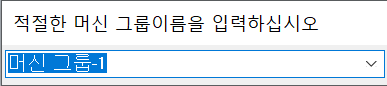
2. Mastercam 파일 이름 : 특별한 명칭 지정 이 없어도 만일 파일명 이 있다면 그 파일명의 명칭을 따라갑니다.

3. 머신 이름 : 만일 머신 정의 가 되어 있다면 (환경설정의 기본 머신 정의 기준) 그 머신 정의 명칭을 따라갑니다.

또는 상단 메뉴바의 류의 해당 머신 선택에 따라 그 선택 머신 명칭을 따라갑니다.
4. 사용자 정의 이름 : 만일 특별한 장비 (작업할 장비 명을 기제 하는 등) 명칭을 기재하여 사용하고 싶으면 여기 기재 시 항상 이 명칭으로 머신 그룹 , 가공 경로 그룹 명칭 이 생성됩니다.

기본값은 위 와 같이 배정되어 있습니다.
그대로 설정하면 다음과 같이 정의된 이름 뒤에 구획 문자와 증분 번호 가 기제 됩니다.

이 명칭은 해당 명칭 부분에 마우스 좌클릭 후 잠시 대기후 변경 가능합니다.

그래서 만일 다음과 같이 명칭을 정의하면 가공 경로 생성 시 다음과 같이 명칭 이 자동 생성됩니다.


그럼 아래 구획 문자와 증분 값에 대하여 알아봅니다.

이것은 머신 그룹과 가공 경로 그룹 생성이 증분 되는 번호를 자동 기재하는 파라미터입니다.
구획 문자는 위 정의 한 머신 그룹 또는 가공 경로 그룹명 뒤에 증분 번호와 구분(구획) 하기 위한 기호를 기재하는 것입니다.
예 : "DN-Dnm650-BT50" + "-" + "증분 번호" (가운데 "-"가 구획 문자입니다.)
증분 시작은 증분 되기 시작하는 번호 첫 번째입니다.
DN-Dnm650-BT50-"1" <<요것이 증분 시작 값입니다.
증분 값은 차순 생성된 증분 시작 값에 더해시는 증분 값입니다.
즉 만일 머신 그룹 "DNㅡDnm650-BT50-1"을 생성하고 가공 경로 그룹 "PROCESS-1" 을 생성 한 후 새로 가공경로 그룹을 생성하면 다음과 같이 됩니다.

만일 이러한 과정에서 증분 값을 "5"로 지정할 경우 다음과 같이 생성됩니다.


이러한 방식으로 각 그룹명 이 생성됩니다.
이것은 만일 가공 장비 또는 환경을 구분하거나 가공 경로의 공정 번호 을 기재하고자 할 때 우용 하게 적용할 수 있습니다.
* 다만 보통의 경우 그냥 생성 후 마우스 좌클릭으로 그때그때 수정하여 사용하시는 분이 많지만 경우에 따라 회사 내 문서화 가 잘되어 있을 경우 사용하시면 유용합니다.
NC 파일
이항목 은 NC테이터 (가공용 G코드)을 출력 시 출력 파일 명칭 설정 관련 항목입니다.
먼저 이름 항목 은 위 머신 그룹과 가공 경로 그룹과 같은 형식을 취합니다.
몇 가지 추가된 항목은
1. 마지막 작업의 NC파일
이항목 은 말 그대로 이전에 출력된 NC파일명을 따라갑니다.
* 만일 첫 NC파일 출력이면 파일명을 따라갑니다.
2. 사용자 정의 이름
아래에 있는 입력 칸에 있는 사용자 정의 이름을 따라갑니다.
다음 값 입력 항목 은 역시 위에 머신 그룹과 가공 경로 그룹과 동일한 형식을 따라갑니다.
* 단 아래 이어 쓰기 체크란 에 체크하여야 파일명 출력에 적용됩니다.

이어 쓰기 체크하고 형식에 맞추어 NC코드 을 출력하면 자동적으로 이어진 형식으로 출력됩니다.
* 형식은 앞 머신 그룹과 가공 경로 그룹과 동일합니다.
4. 공차 설정

우선 여기서 얘기하는 공차는 정밀도 을 설정하는 공차 가 아닙니다.
여기서 설정 하는 공차는 체인 생성된 요소와 의 연결 관계 (끝단과 끝단의 연결 여부)을 결정하는 한계값 정의입니다.

즉 위 와 같이 두 요소 가 떨어져 있는 경우 이것이 연결 여부 을 결정하는 한계값(공차) 설정입니다.
□ 시스템 기본 공차
기본적으로 사용이 해제되어 있는 전체 시스템 적용 공차입니다.
체크하여 적용 시 여기 정의된 공차 가 전체 공차에 영향을 줍니다.
* 기본적으로 체크 해제하시고 사용하시길 권합니다.
체인 공차 (0.0001)
체인 하고자 하는 두 요소 가 연결될 수 있는 최소한의 간격(0.0001 이상 이면 체인 불가)을 정의합니다.
* 특이한 점 은 이 공차는 3D적인 Z값이 적용된 공차입니다.
(만일 두 요소가 X, Y 값은 동일 해도 Z값 이 공차 이상 떨어져 있으면 체인 불가입니다.)
평면 체인 공차 (0.002)
체인 하고자 하는 두 요소 가 연결될 수 있는 최소한의 간격(0.002 이상 이면 체인 불가)을 정의합니다.
* 이공 차는 위 와 다르게 Z값이 무시된 해당 작업 평면상에서 공차 적용하는 한계값입니다.
(만일 두 공차 중 하나만 적용되면 체인 은 성립합니다.)
체인 탄젠트 공차 (5.)
탄젠트(접점) 하고자 하는 두 요소가 위 정의된 공차 (5.0) 이내로 들어오면 탄젠트(접점) 이 가능하다고 보고 자동적으로 탄젠트(접점)가 선택되는 한계값입니다.
* 간단히 얘기 해서 5.0 이내로 근접하면 탄젠트(접점) 기능 이 시도됩니다.

생성 가능한 원호의 최소 길이 (0.0002)
원 또는 원호의 생성 지령에 따라 원 또는 원호 을 생성 함에 있어 최소 직경에 대한 한계값입니다.
(여기서 지정된 규격 미만으로 생성 이 안됩니다.)
(너무 작은 미세 원 또는 원호 생성 방지)

커브 최소 스텝 간격 (0.001)
커브(스풀 라인) 생성 시 최소 한계 값 설정입니다.

커브 최대 스텝 간격 (100.0)
커브(스풀 라인) 생성 시 최대 한계 값 설정입니다.
커브 적용 공차 (0.001)
커브(스풀 라인) 생성 시 적용되는 공차 (정밀도)입니다.
곡면 최대 적용 공차 (0.001)
체인 된 요소에 의하여 생성된 곡면과 체인 요소 간 의 적용 공차입니다.

가공 경로 공차 (0.0001)
여러 가지 요소에 의하여 생성된(위 공차 들을 골고루 적용받은) 가공 경로에 대한 공차 (정밀도)입니다.
* 기본적으로 위 공차는 손대지 않은 것 을 권합니다.
5. 기본 머신

* 우선 밀링머신에 한하여 설명하겠습니다.
기본 머신 설정 은 제목대로 마스터캠 사용 시 기본적으로 적용되는 머시닝 장비에 대한 정의 선택입니다.
여기서 설정된 머신 정의 가 기본적으로 생성됩니다.
* 3축 , 4축(부기 축) , 5축 , 버티컬 , 호 리젠 털 등 사용하자 하는 장비 을 선택할 수 있습니다.
* 동일 기계 형태 일지라도 (예 같은 3축 머신 일지라도) 사용자 장비에 맞는 특성에 따라 장비적인 요소 을 변경한 머신 정의 을 선택할 수 있습니다.
* 예: 장비 규격 (베드 규격 , 스핀들 높낮이 한계 , 회전수 한계 , 공구 교환 시간 등 등..)
우선 선택법 은 해당 머신 정의 파일명 칸 을 클릭하여 나타나는 머신정의 중 선택합니다.. 만.
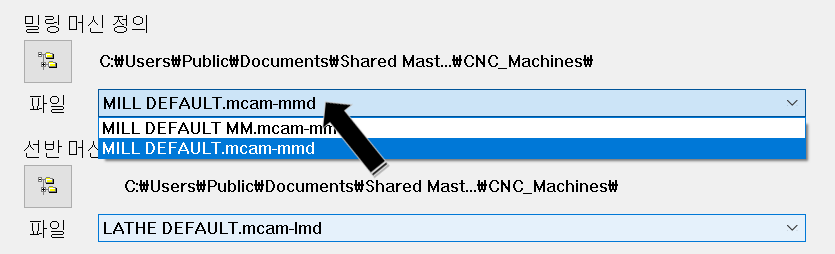
이렇게 클릭하면 사실상 하나만 출력됩니다.
전에는 (엑스 버전 기준) 어느 정도 여러 가지 머신 정의 가 기본적으로 첨부되어 있어 선택 이 가능 하나 2000번대 들어서면서 없어지는 추세입니다.

이러한 관계로 최신 버전의 경우 기본적으로 있는 머신 정의 을 수정하여 각자 사용자 머신 정의 을 만들어 쓰거나 아니면 예전 버전 머신 정의 을 복사하여 해당 머신 정의 저장 폴더에 불어넣기 하여 쓰거나 합니다.
* 버전 차이로 안 되는 경우가 있음... 많이.
우선 이러한 절차로 생성된 머신 정의 을 생성하여 이것을 지정하여 사용하기도 합니다.


또는 좌측 상단의 폴더 아이콘을 클릭하여 해당 머신 정의 가 저장된 폴더 을 찾아가서 불러 설정하기도 합니다.

혹은 이렇게 정의하였다 해도 화면 상단 메뉴바의 머신 종류 메뉴의 밀링을 선택 시 하단의 기본값에 등록되어 있는 머신 정의 을 선택하여 사용 도 가능합니다.



이러한 기본값 은 미리 정의된 머신 정의 파일을 하단 목록 관리 메뉴를 통하여 먼저 등록하여야 합니다.

이러한 절차는 차후 머신 정의 설정 설명시 자세히 다루겠습니다.

그러므로 일반적인 3축 장비 을 사용하시는 분 들은 기본적인 밀링 머신 정의 (디폴트값) 을 그대로 사용하셔도 되며 머신정의 생성 또는 수정 하여 사용 하시는 분 은 여기서 해당 머신 정의 을 설정하여 사용하시면 됩니다.
'마스터캠 2021 기능 교육 자료(초안) > 마스터캠 을 처음 설치 하고 살펴보아야 할 일' 카테고리의 다른 글
| 마스터캠 2021 환경 설정 에 관하여 -6 (솔리드 , 스핀컨트롤 , 시물레이션) (2) | 2022.10.30 |
|---|---|
| 마스터캠 2021 환경 설정 에 관하여 -5 (선택 , 셰이딩) (0) | 2022.10.29 |
| 마스터캠 2021 환경 설정 에 관하여 -4 (리포트 , 색상) (0) | 2022.10.23 |
| 마스터캠 2021 환경 설정 에 관하여 -3 (치수와 노트) (0) | 2022.10.22 |
| 마스터캠 2021 환경 설정 에 관하여 -1 (CAD , 가공경로) (0) | 2022.10.10 |


